如何自由调整桌面图标的的大小
发布时间:2024-09-18
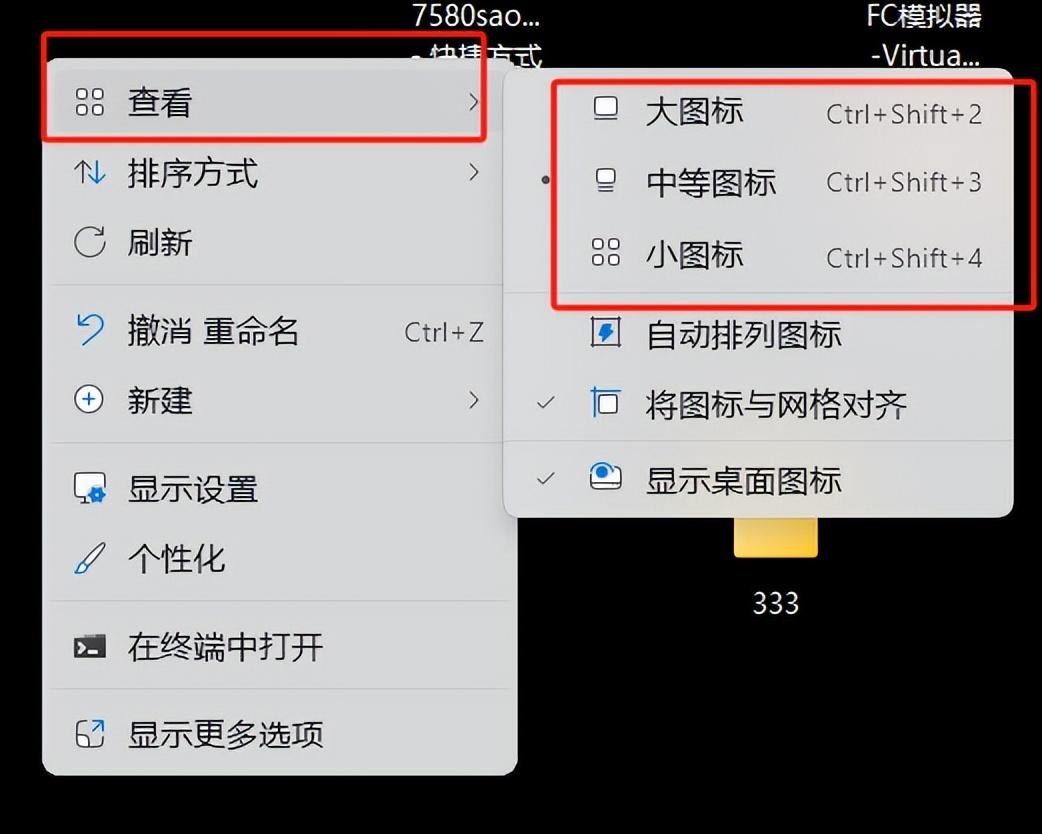
桌面图标是用户与设备交互的重要界面元素。 它们的大小不仅影响视觉效果,还直接关系到操作的便捷性和效率。然而,不同操作系统对桌面图标大小的调整策略却大相径庭。本文将深入探讨如何在Windows、安卓和iOS系统中自由调整桌面图标大小,以及这种设计差异背后的原因。
Windows系统桌面图标大小调整方法
在Windows系统中,调整桌面图标大小相对简单。 用户只需右键点击桌面空白处,选择“查看”,然后从“大图标”、“中等图标”和“小图标”中选择合适的选项即可。这种三级调整方式虽然不够精细,但基本能满足大多数用户的日常需求。
安卓系统提供灵活的图标大小调整选项
安卓系统为用户提供了更多的自定义选项。 用户可以通过以下步骤调整桌面图标大小:
- 打开手机的“设置”应用,选择“显示”选项。
- 在“显示”设置中,找到“桌面风格”或“图标风格”选项。
- 在这里,可以选择“标准风格”或“简易风格”。后者通常提供更大的图标和更宽的间距,适合视力不佳的用户。
此外,安卓用户还可以通过第三方应用或下载专门的图标包来实现更个性化的图标调整。这种灵活性使得安卓系统在图标自定义方面比其他系统更具优势。
iOS系统限制图标大小调整但提供变通方案
与安卓相比, iOS在桌面图标大小调整方面显得较为保守。 用户无法直接调整图标大小,但可以通过以下方式间接改变:
- 打开手机的“设置”应用,选择“显示与亮度”。
- 在“显示与亮度”设置中,找到“视图”选项。
- 在这里,可以选择“放大”或“标准”模式。前者会提供更大的图标和更宽的间距。
值得注意的是,iOS的图标大小调整范围相对有限。如果用户想要更大幅度地改变图标大小,可能需要越狱或使用第三方插件,但这可能会带来一定的安全风险。
图标大小对用户体验的影响
图标大小直接影响用户的操作体验。 较大的图标通常更适合视力不佳或阅读有困难的用户,而标准或较小的图标则更适合年轻用户或对细节有较高要求的用户。适当的大小调整还可以帮助优化屏幕空间,使界面更加整洁和高效。
不同系统图标调整策略背后的原因
不同操作系统对图标大小调整策略的差异,反映了它们在设计理念上的不同取向。Windows和安卓倾向于给予用户更多的自定义权限,以满足不同用户群体的需求。而iOS则更注重系统的统一性和稳定性,限制了用户对核心界面元素的调整权限。
这种设计差异也与操作系统的市场定位有关。安卓系统面向更广泛的用户群体,包括老年用户和视力障碍用户,因此提供了更多的自定义选项。而iOS则主要面向年轻用户群体,对用户体验的控制更加严格。
总的来说,桌面图标大小的调整不仅仅是一个技术问题,更是一个关乎用户体验和系统设计理念的问题。不同操作系统采取的不同策略,反映了它们对用户需求和系统稳定性的权衡。对于用户而言,了解这些差异可以帮助我们更好地利用手中的设备,提升日常使用的便利性和效率。